如何使用USB重装电脑系统(详细教程分享,让您轻松搞定重装系统)
电脑系统出现故障、电脑被病毒感染或者您想要清空电脑重新安装系统?那么使用USB重装电脑系统将是您的最佳选择。本文将详细介绍如何通过USB重装电脑系统,让您轻松搞定各种系统问题。
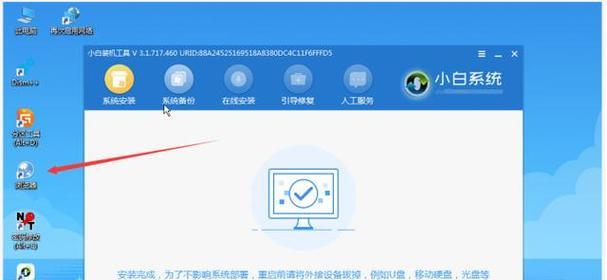
制作启动盘
1.下载系统镜像文件:从官方网站或可信赖的渠道下载适用于您的电脑的系统镜像文件。
2.准备U盘:插入一个空白的U盘,并确保其中没有重要数据。
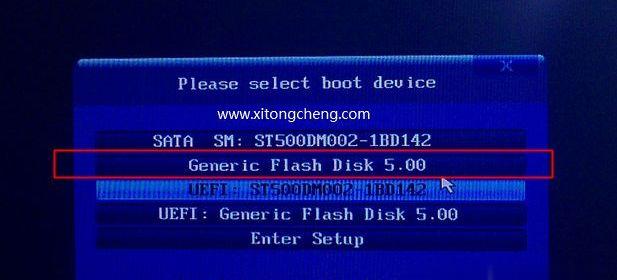
3.使用工具制作启动盘:使用专业的启动盘制作工具,如Rufus或WinToUSB,在电脑上制作一个可启动的系统安装U盘。
设置电脑启动顺序
1.进入BIOS界面:重启电脑,在开机过程中按下相应的按键(通常是DEL、F2或F12),进入BIOS设置界面。
2.更改启动顺序:在BIOS设置界面中找到“Boot”或“启动”选项,并将U盘的启动顺序调整到第一位。

3.保存并退出:保存设置后,退出BIOS界面。
重启电脑并安装系统
1.插入启动盘:将制作好的启动盘插入电脑的USB接口,并重启电脑。
2.进入安装界面:根据提示,在启动过程中按任意键进入系统安装界面。
3.选择安装选项:选择适合您需求的安装选项,如新安装或升级等。
4.安装系统:根据系统安装向导,完成各项设置,如选择安装位置、输入激活密钥等。
5.等待安装完成:系统将开始安装,并在完成后自动重启电脑。
系统设置与优化
1.更新驱动程序:连接互联网后,手动或自动更新电脑的驱动程序,确保硬件设备正常运行。
2.安装常用软件:根据个人需求,安装常用的软件和工具,以满足您的日常使用需求。
3.防病毒软件安装:为了保护电脑安全,安装可信赖的防病毒软件,并定期进行病毒扫描。
4.系统优化设置:根据个人喜好和需求,调整系统设置,如桌面背景、屏幕分辨率等。
5.数据备份:为了避免未来数据丢失,定期备份重要文件和数据,以防止突发意外情况发生。
常见问题解决与优化
1.启动问题解决:如果遇到系统启动问题,可尝试重新制作启动盘或检查电脑硬件连接是否稳定。
2.蓝屏问题解决:出现蓝屏错误时,可尝试更新驱动程序或回滚系统更新来解决问题。
3.系统卡顿优化:关闭不必要的后台应用程序,清理系统垃圾文件,加快电脑运行速度。
4.病毒问题解决:如果电脑感染病毒,使用安装的防病毒软件进行全面扫描和消除。
5.硬件兼容性问题解决:对于部分老旧硬件设备,可能需要额外下载并安装相应驱动程序。
维护与保养
1.定期更新系统:及时安装系统更新和补丁程序,以保证系统的最新功能和安全性。
2.清理电脑内部:定期清理电脑内部的灰尘和污垢,确保电脑良好的散热效果。
3.硬件保养:定期检查硬件设备是否正常运行,并保持其清洁和干燥状态。
4.数据备份:定期备份重要文件和数据,并存储在可靠的外部设备或云存储中。
5.预防电脑问题:避免下载和安装未知来源的软件或文件,以防止电脑受到病毒或恶意软件的侵害。
通过本文的教程,您已经了解了如何使用USB重装电脑系统。重装系统可以解决各种系统问题,并为您提供一个干净、快速和安全的操作环境。在重装系统后,记得及时进行系统设置与优化,以及维护和保养电脑,保证其长期稳定运行。祝您重装愉快!
- 目前性价比最高的笔记本电脑推荐(优质配置、合理价格、性能卓越,选择最适合您的笔记本电脑)
- 华硕UEFI启动装系统教程(详细图解安装教程,让你轻松搞定)
- 电脑系统安装后出现错误怎么办?(解决方法及注意事项)
- 解决电脑更新iPhone系统中途错误的方法(避免系统更新失败,让iPhone保持最新状态)
- 挖掘矿石镇贤者的技巧(如何从矿石镇中发现隐藏的贤者)
- Win7系统装机教学教程(Win7系统安装详细步骤及注意事项,助你成为电脑装机高手)
- 手机QQ密码错误频繁怎么办?(解决方法大揭秘,轻松应对手机QQ密码错误问题!)
- U盘和固态硬盘安装系统教程(使用U盘和固态硬盘安装操作系统的步骤和要点)
- 如何解决电脑开机跳过错误(解决电脑开机自动跳过错误的实用方法)
- 解决苹果内存不足的技巧(提高苹果设备内存空间的方法及实用技巧)
- 电脑装系统中常见错误及解决方法(遇见电脑装系统错误怎么办?解决方法一网打尽!)
- 电脑解析错误的原因与解决方法(探索电脑解析错误的根源,助您快速解决问题)
- 如何取消Win10自动更新系统(一键取消自动更新,告别Win10系统升级烦恼)
- 避免犯下组装电脑错误示范,打造顺畅电脑体验(以组装电脑错误案例分享,学习正确组装技巧)
- 揭秘ZIP密码暴力解锁器(无所不在的暴力攻击)
- 电脑弹出日期错误的原因及解决办法(日期错误引发的电脑问题与解决方案)
